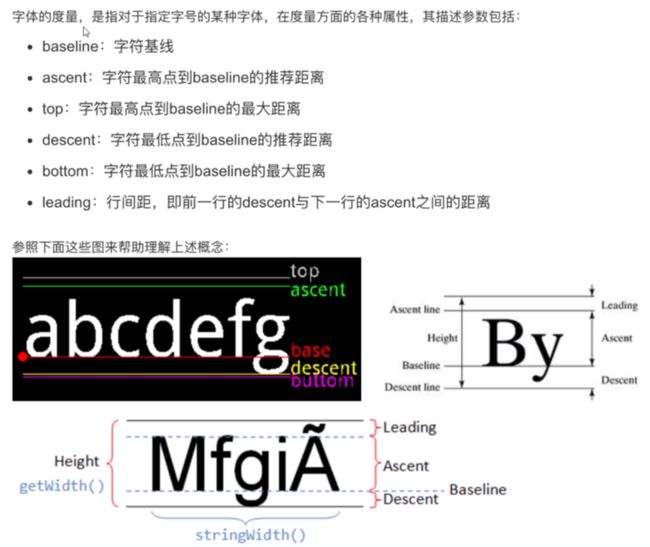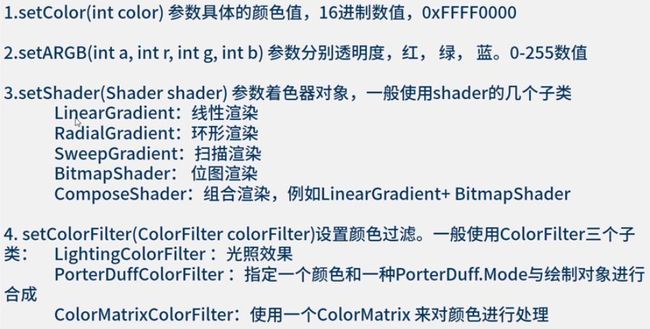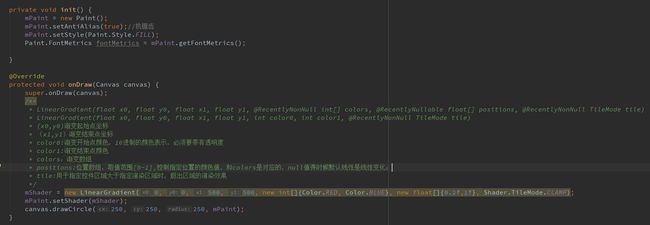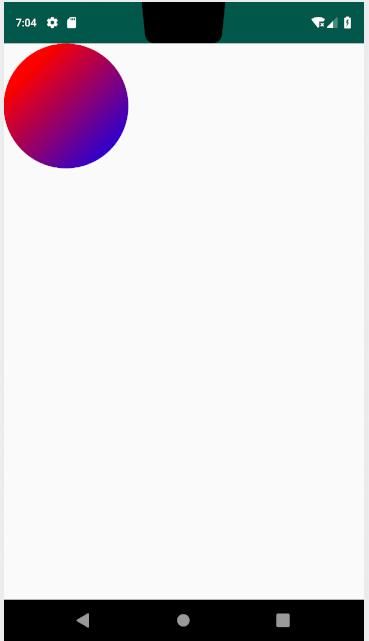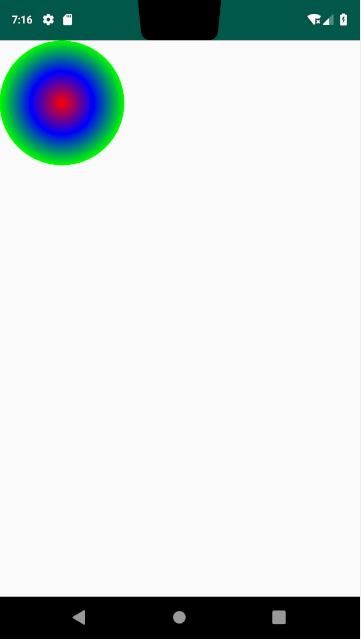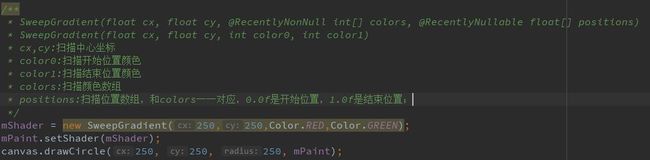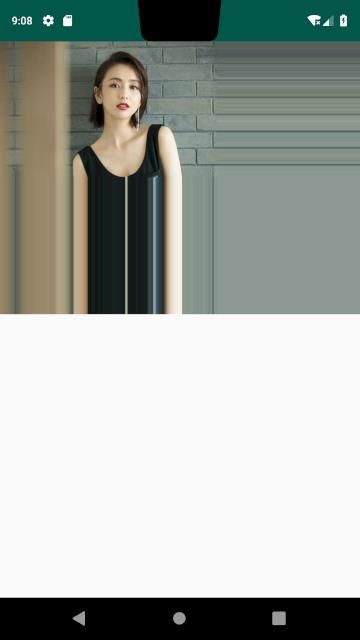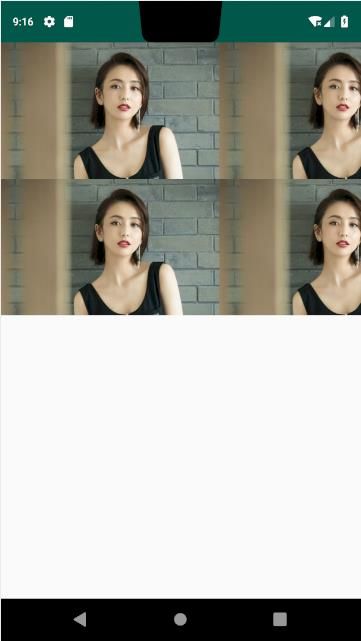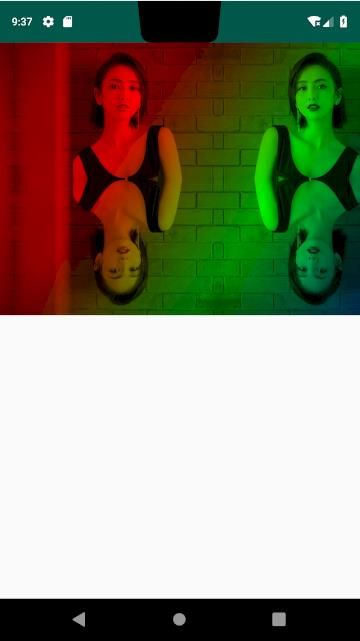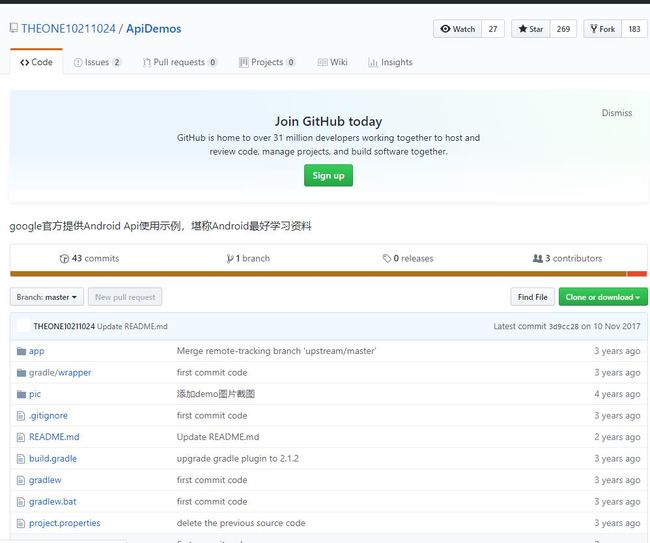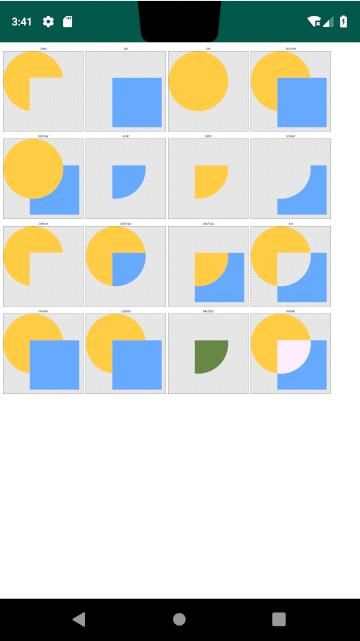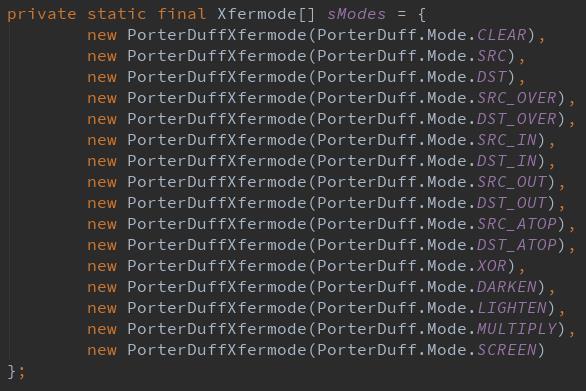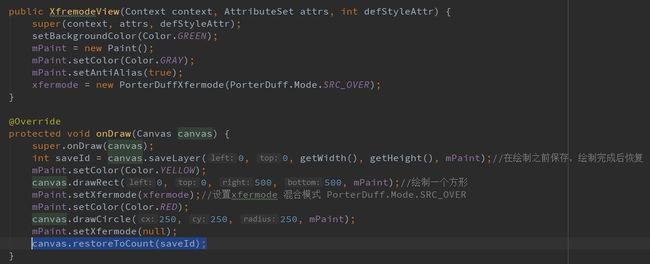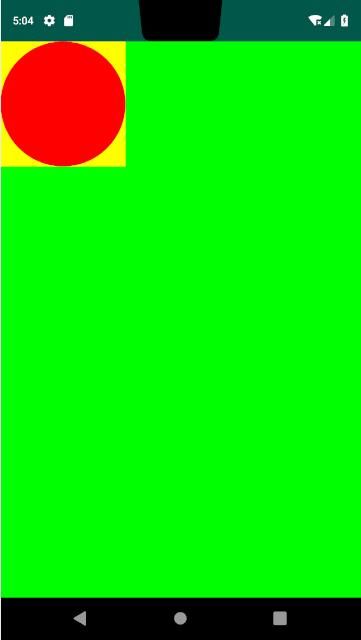1、概念:画笔,保存了绘制几何图形,文本和位图的样式和颜色信息
2、常用api:主要如颜色,效果和文本相关等
Paint常用属性和设置
还有一个方法:可以通过FontMetrics 获取字体的各种属性
Paint.FontMetrics fontMetrics = mPaint.getFontMetrics();
以下是字体属性的图解
下面主要介绍几种渲染效果(线性、环形、扫描、位图、组合)
一、线性渲染
运行效果:
二、环形渲染
运行效果
三、扫描渲染
运行效果:
四、位图渲染
运行效果
上面效果是tileX,tileY 都为Shader.TileMode.CLAMP时的效果;
现在设置tileX,tileY 都为都为Shader.TileMode.CLAMP,宽高设置为原图两倍,效果如下
Shader.TileMode.CLAMP效果是将bitmap右边和下边超出的范围按bitmap最后一个像素拉伸;
Shader.TileMode.REPEAT效果是将超出范围按原图重复绘制如图:
Shader.TileMode.MIRROR效果是将超出范围按镜面效果绘制
五、组合渲染
运行效果
下面详细分析一下18种图层混合模式
首先找到Google官方对图层混合模式的简单实例先学习一下;
在ApiDemos/app/src/main/java/com/example/android/apis/graphics/Xfermodes.java类中就是具体的实例
将源码导入工程运行
这里只有16中模式依次为
这里先插播一个概念,什么是图层混合?
图层混合就是将所绘制的图形的像素与Canvas中对应位置的像素按照一定规则进行混合,形成新的像素值,从而更新Canvas中最终的像素颜色值。
下面研究一下PorterDuffXfermode使用及工作原理详解
这里再插播两个概念硬件加速和离屏渲染
硬件加速:一般在View绘制时我们需要禁止硬件加速,至于为什么要禁止,这个和你的绘制操作有关系,请自行百度,这里简单解释就是绘制时Canvas的某些API不支持硬件加速,但是Android4.0后系统是模式开启的,如果不关闭会导致界面显示有问题;
关闭方式:view.setLayerType(LAYER_TYPE_SOFTWARE, null);
离屏渲染:OpenGL的中,GPU屏幕渲染有两种方式。
屏幕渲染(当前屏幕渲染)指的是GPU的渲染操作是在当前用于显示的屏幕缓冲区进行。
离屏渲染(离屏渲染)指的是在GPU在当前屏幕缓冲区以外开辟一个缓冲区进行渲染操作。
当使用圆角,阴影,遮罩的时候,图层属性的混合体被指定为在未预合成之前(下一个HSync信号开始前)不能直接在屏幕中绘制,所以就需要屏幕外渲染。这里也是简单的解释,想具体了解请自行百度查找资料;
设置离屏渲染的两种方式:
(一)
setLayerType(LAYER_TYPE_HARDWARE,mPaint);// 使用GPU来缓冲
setLayerType(LAYER_TYPE_SOFTWARE,mPaint);// 使用一个Bitmap来缓冲
(二)
int saveId = canvas.saveLayer(0, 0, getWidth(), getHeight(), mPaint);//在绘制之前保存,绘制完成后恢复
canvas.restoreToCount(saveId);
一般使用(二),如
下面先简单介绍下图层混合模式(PorterDuffXfermode)
该类有且只有一个含参的构造方法PorterDuffXfermode(PorterDuff.Mode mode),虽说构造方法的签名列表里只有一个PorterDuff.Mode的参数,但是它可以实现很多酷毙的图形效果!!而PorterDuffXfermode就是图形混合模式的意思,其概念最早来自于SIGGRAPH的Tomas Proter和Tom Duff,混合图形的概念极大地推动了图形图像学的发展,延伸到计算机图形图像学像Adobe和AutoDesk公司著名的多款设计软件都可以说一定程度上受到影响,而我们PorterDuffXfermode的名字也来源于这俩人的人名组合PorterDuff。
示例图:
18种模式简单介绍:
ADD:饱和相加,对图像饱和度进行相加,不常用
CLEAR:清除图像
DARKEN:变暗,较深的颜色覆盖较浅的颜色,若两者深浅程度相同则混合
DST:只显示目标图像
DST_ATOP:在源图像和目标图像相交的地方绘制【目标图像】,在不相交的地方绘制【源图 像】,相交处的效果受到源图像和目标图像alpha的影响
DST_IN:只在源图像和目标图像相交的地方绘制【目标图像】,绘制效果受到源图像对应地方透明度影响
DST_OUT:只在源图像和目标图像不相交的地方绘制【目标图像】,在相交的地方根据源图像的alpha进行过滤,源图像完全不透明则完全过滤,完全透明则不过滤
DST_OVER:将目标图像放在源图像上方
LIGHTEN:变亮,与DARKEN相反,DARKEN和LIGHTEN生成的图像结果与Android对颜色值深浅的定义有关
MULTIPLY:正片叠底,源图像素颜色值乘以目标图像素颜色值除以255得到混合后图像像素颜色值
OVERLAY:叠加
SCREEN:滤色,色调均和,保留两个图层中较白的部分,较暗的部分被遮盖
SRC:只显示源图像
SRC_ATOP:在源图像和目标图像相交的地方绘制【源图像】,在不相交的地方绘制【目标图像】,相交处的效果受到源图像和目标图像alpha的影响
SRC_IN:只在源图像和目标图像相交的地方绘制【源图像】
SRC_OUT:只在源图像和目标图像不相交的地方绘制【源图像】,相交的地方根据目标图像的对应地方的alpha进行过滤,目标图像完全不透明则完全过滤,完全透明则不过滤
SRC_OVER:将源图像放在目标图像上方
XOR:在源图像和目标图像相交的地方之外绘制它们,在相交的地方受到对应alpha和色值影响,如果完全不透明则相交处完全不绘制
下面列举一些网上很好的相关博客以及开源的库
Android Xfermode 实战 实现圆形、圆角图片(鸿洋)
https://blog.csdn.net/lmj623565791/article/details/42094215
Android Paint之 setXfermode PorterDuffXfermode 讲解
https://blog.csdn.net/tianjian4592/article/details/44783283
一个开源库:
https://github.com/MostafaGazar/CustomShapeImageView